Коллектив Авторов - Цифровой журнал «Компьютерра» № 58
- Название:Цифровой журнал «Компьютерра» № 58
- Автор:
- Жанр:
- Издательство:неизвестно
- Год:неизвестен
- ISBN:нет данных
- Рейтинг:
- Избранное:Добавить в избранное
-
Отзывы:
-
Ваша оценка:
Коллектив Авторов - Цифровой журнал «Компьютерра» № 58 краткое содержание
Хайтек-химеры: почему из Atrix 4G ничего не выйдет Автор: Евгений Крестников
ТерралабДомашние лазерные принтеры: какой выбрать Автор: Олег Нечай
Домашние лазерные принтеры Автор: Олег Нечай
Обзор ноутбука HP TouchSmart tm2-2050er Автор: Игорь Осколков
Первый взгляд на Mac OS X 10.7 Lion Автор: Михаил Карпов
CeBIT 2011: Archos, ASUS, ECS и Fujitsu Автор: Олег Нечай
Двойная презентация: iPad 2 и Стив Джобс Автор: Михаил Карпов
CeBIT 2011: Gigabyte, Lenovo, MSI и другие Автор: Олег Нечай
Что показывали на Panasonic Convention 2011 Автор: Андрей Письменный
CeBIT 2011: комплектующие для ПК и периферия Автор: Олег Нечай
КолумнистыКафедра Ваннаха: Всемирный банк 2.0 Автор: Ваннах Михаил
Василий Щепетнёв: Стопроцентная добровольность Автор: Василий Щепетнев
Анатолий Вассерман: Землю больше не производят Автор: Анатолий Вассерман
Василий Щепетнёв: Тайное — явно! Автор: Василий Щепетнев
Кафедра Ваннаха: Кровь не дороже нефти Автор: Ваннах Михаил
Василий Щепетнёв: Дело бежавшей мышки Автор: Василий Щепетнев
Анатолий Вассерман: Закон Матфея Автор: Анатолий Вассерман
Кивино гнездо: Закон Мерфи для хранения данных Автор: Берд Киви
Голубятня-ОнлайнГолубятня: Memotoo Автор: Сергей Голубицкий
Голубятня: Неизвестный Мумбаи Автор: Сергей Голубицкий
Цифровой журнал «Компьютерра» № 58 - читать онлайн бесплатно полную версию (весь текст целиком)
Интервал:
Закладка:
Управление приложениями в Lion напоминает управление приложениями в iOS. Разница между открытыми и закрытыми приложениями уйдёт (или, точнее, будет тщательно скрыта). Точно так же, как в iPhone или iPad, система может самостоятельно закрыть приложение, которое запущено, но давно не используется. Когда пользователь ткнёт в иконку выгруженной программы, система автоматически восстановит её в том же виде, в котором она была оставлена.
Внешне выгруженные приложения ничем не отличаются от запущенных. «Огоньки», которыми сейчас подсвечиваются на доке Mac OS X запущенные приложения, в Lion исчезнут. Если пользователь не знает о существовании этой функции, он заметит только её побочные эффекты — увеличившуюся производительность и время автономной работы.
Автоматическое управление запущенными приложениями было бы куда менее полезно, если бы не ещё одна «фишка» новой ОС. Mac OS X 10.7 на системном уровне поддерживает автосохранение документов и хранение промежуточных версий.
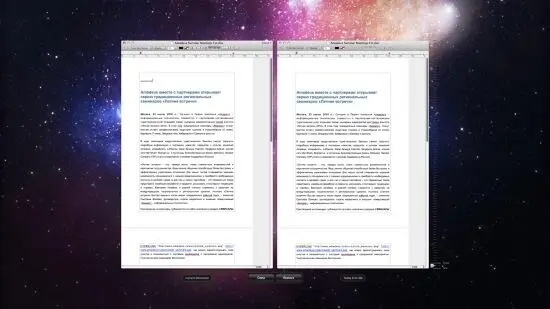
Фактически в Lion встроена примитивная система управлениями версиями, отдалённо напоминающая CVS или Subversion. Пока документ редактируется, он время от времени автоматически сохраняется на диске. Пользователь в любой момент может пролистать его версии и при необходимости «откатиться» на одну из старых версий.
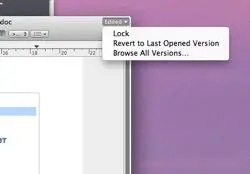
В этой бочке мёда, увы, есть ложка дёгтя. Автосохранение и версии поддерживаются только в приложениях, написанных с использованием фреймворка Cocoa, причём только тех, где эта поддержка была специально включена. Иными словами, в старых программах ни автосохранение, ни версии работать не будут.
Внешне приложения, которые поддерживают автосохранение и версии, ничем не отличаются от приложений, которые их не поддерживают. Пользователь, которого новая система приучит не заботиться о сохранении документов, рискует однажды нарваться на устаревшее приложение и потерять важные данные. Чуть зазеваешься — и пропадёт документ в приложении, которое «упало» и не поддерживает автосохранение.
Для того, чтобы использовать мультитач при работе на ноутбуке или настольном компьютере, нужны специальные трекпады и мыши, которыми Apple снабжает все свои компьютеры уже несколько лет. Поддержка некоторых жестов присутствовала в прошлых версиях Mac OS X. Увеличение их количества было делом времени.
В браузере Safari теперь можно возвращаться к предыдущей или переходить на следующую страницу, «смахнув» тремя пальцами вправо или влево. Интересен не столько сам жест, сколько реакция браузера на него: текущая страница, следуя за движением пальцев, сдвигается в сторону, а под ней видна следующая страница. Полезная функция — например, можно «заглянуть» на предыдущую страницу, не до конца перелистнув нынешнюю.
Ещё несколько новых жестов позволяют переключаться между рабочими столами или вызывать Launchpad или Mission Control. Старые жесты тоже были доработаны.
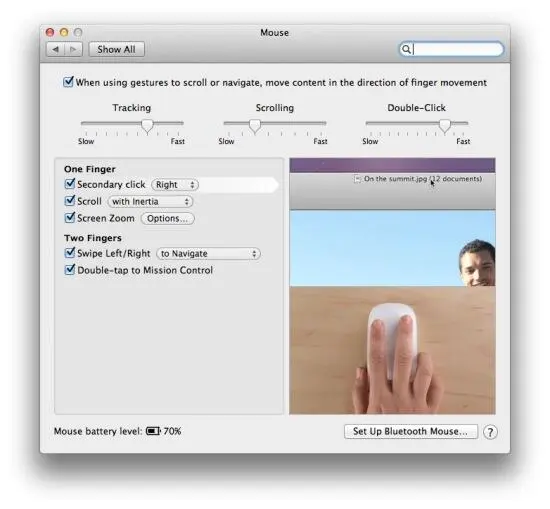
Нужно понимать, что мы имеем дело лишь с тестовой версией, которая ещё будет дорабатываться. Прекрасной иллюстрацией этому может служить исчезновение неудачного жеста, который показывали на презентации Lion в октябре прошлого года. Один из ведущих презентации пытался вызвать одну из функций, проведя тремя пальцами по поверхности мыши вверх. Для того, чтобы всё сработало, ему пришлось повторить этот жест раза три. Теперь эта функция вызывается иначе: нужно два раза тронуть поверхности манипулятора двумя пальцами. Это гораздо проще и срабатывает всегда.
Ещё один новый жест: сгрести пальцы в кучку (на мышке, кстати, не работает). В результате пользователь попадает в напоминающую стартовый экран iPad панель запуска приложений — Launchpad. Приложения и раньше лежали в одной папке, но при вызове Launchpad их список отображается полноэкранно, причём распределённый по нескольким рабочих столам. Впрочем, и стандартный рабочий стол в Mac OS X никуда не делся. Launchpad не заменяет, а дополняет его.
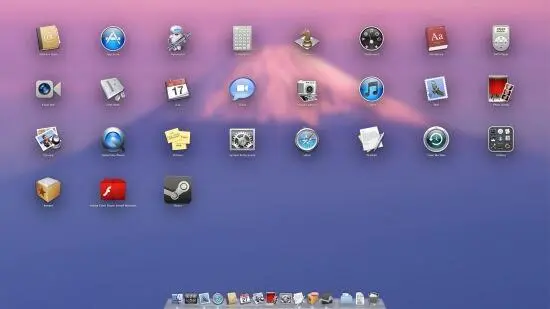
Если на ноутбуках список программ с большими иконками смотрится неплохо, то на 27-дюймовом дисплее настольного «аймака» он приобретает диковатый вид. Для того, чтобы найти нужную иконку (они при таком увеличении даже не большие, а просто-таки гигантские), приходится буквально вертеть головой. Разумное решение проблемы очевидно: на больших мониторах Launchpad должен открываться не на весь экран, а во всплывающем окне. Возможно, так и сделают — посмотрим.
Трёхпальцевый жест, который раньше вызывал обзор окон Expose, теперь включает режим Mission Control — экран, на котором можно «с высоты птичьего полёта» увидеть всё, что открыто на компьютере. В Mission Control отображаются окна всех приложений (причём не вперемешку, как в Expose, а разложенные по группам), все полноэкранные приложения, экран с виджетами и все виртуальные рабочие столы.
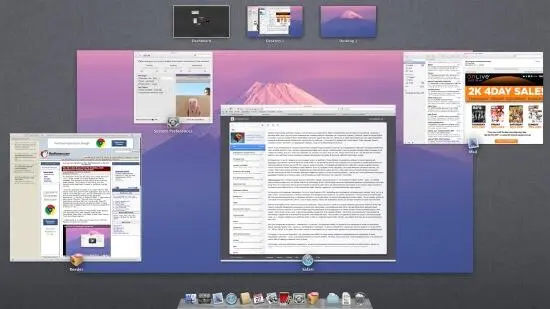
Что касается полноэкранного режима, появившегося в некоторых приложениях, то он представляет собой не столько кальку с iOS, где понятия «окно» просто нет, сколько ответ кнопке «максимизировать» в Windows. Невозможность максимизации окон в Mac OS X давно смущало новичков. Маковский аналог максимизации работает иначе — он не заполняет окном весь экран, а увеличивает его до размера содержимого (например, документа, изображения или веб-страницы). Полноэкранный режим в Lion идёт даже дальше максимизации Windows и убирает с экрана всё, кроме самого приложения. В этом есть логика: уж если разворачивать на весь экран — так уж совсем на весь.
Файловый менеджер Finder был серьёзно доработан. В его левой колонке появились два новых пункта: AirDrop и All My Files. Первый позволяет обнаружить находящиеся поблизости компьютеры, работающие под управлением Mac OS X, и быстро обменяться с ними файлами. Интерес в том, что компьютеры не должны быть подключены к одной и той же сети — у них просто должен быть включён адаптер Wi-Fi и выбрана опция AirDrop.
Читать дальшеИнтервал:
Закладка:
